Når din iPhone siger ingen tjeneste eller søgning, kan du ikke bruge den til at kommunikere med nogen via sms, telefonopkald eller brug cellulære data.
Der er mange årsager til dette problem.
1. Hardware problemer. Med et dårligt SIM-kort, SIM-bakke eller sensorer kan din enhed ikke oprette forbindelse til service.
2. Forkert placering. Signalet kan ikke dække alle hjørner, især når din iPhone er i en signal død zone.
3. Forældet iOS-version, forkerte netværksindstillinger og andre ukendte fejl og fejl.
Hvordan løser du problemet iPhone siger ingen service / søgning?
Denne side samler 7s effektive måder, herunder hardware og software løsninger, for at hjælpe dig med at slippe af med problemet. Alle løsninger er hand-on og bevise 99.8% succes.
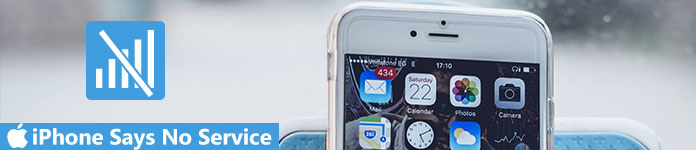
- Metode 1: Kontroller SIM-kort
- Metode 2: Kontroller dine operatør service detaljer og opdatering
- Metode 3: Tænd for flytilstand og sluk for den
- Metode 4: Nulstil netværksindstillinger
- Metode 5: Softwareopdatering
- Metode 6: Fjernelse af unødvendigt tilbehør
- Metode 7: Fix iPhone, der siger ingen tjeneste (komplet soft fixes) e
Metode 1: Kontroller SIM-kort
Når iPhone siger ingen tjeneste, skal du først kontrollere dit SIM-kort, og sørg for, at SIM-kortet og SIM-bakken er i orden. Til tag SIM-kort ud, skal du forberede et papirclips eller SIM-udkast værktøj.
Trin 1. Tryk på Side-knappen, indtil du ser strømmen fra skærmen, flyt skyderen og sluk din iPhone.
Trin 2. Vent i mindst 10 sekunder. Træk papirclipset eller SIM-udkastningsværktøjet i bakkehullet, indtil SIM-bakken springer ud. Indsæt et andet SIM-kort, og hvis din iPhone fungerer normalt betyder det, at dit SIM-kort er brudt. På dette tidspunkt skal du kontakte din trådløse operatør og udskifte SIM-kortet.
Trin 3. Indsæt dit SIM-kort til en anden mobiltelefon for at kontrollere, om det er fint. Hvis der er service dækning, er noget galt på din iPhone software eller hardware.
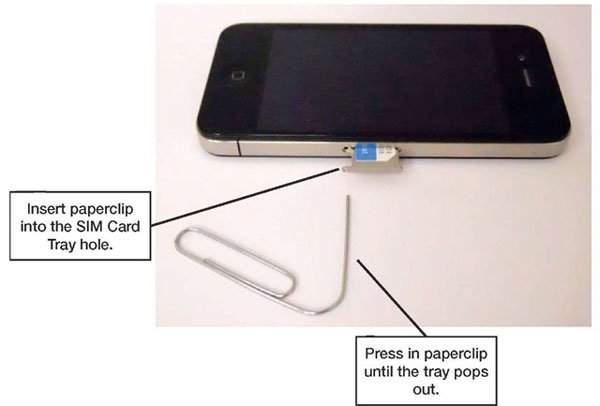
Metode 2: Kontroller dine operatør service detaljer og opdatering
Når du indsætter et nyt SIM-kort i din enhed, og iPhone siger ingen tjeneste, skal du downloade transportindstillingerne på din enhed. Generelt vil din iPhone installere opdateringen til operatørindstillinger, hvis der er en ny. I nogle tilfælde skal du opdatere det manuelt.
Trin 1. Åbn Kontrolcenter og opret forbindelse til et Wi-Fi-netværk.
Trin 2. Start appen Indstillinger, og naviger til "Generelt"> "Om"> "Carrier". Her kan du kontrollere oplysningerne om din trådløse operatørservice.
Trin 3. For at opdatere operatørindstillinger manuelt skal du trykke på "Om" i "Generelt" undermenuen. Hvis der er en tilgængelig opdatering, skal du følge instruktionerne på skærmen for at installere den på din enhed.
Denne måde virker også, når din iPhone halter.

Metode 3: Tænd for flytilstand og sluk for den
Flytilstand er en forudindstillet mulighed på iPhone. Når denne funktion er tændt, vil din iPhone afbryde forbindelsen til carrier service. Så skal du kontrollere, om du har tændt flyvemaskinens tilstand ved et uheld. Der er to måder at slukke for flytilstand.
1. Stryg opad fra en vilkårlig skærm for at få vist "Kontrolcenter". Hvis flytilstand er slået til, skal du trykke på knappen for at slå den fra. Ellers kan du trykke på knappen for at tænde den og derefter slå flytilstand fra.
2. Et andet sted at kontrollere flytilstand er appen "Indstillinger". Skift kontakten for at tænde flytilstand og sluk den igen for at finde ud af, om iPhone siger, at der stadig ikke findes nogen tjeneste.
Denne løsning virker også på ubådelig din iPhone, fordi nogle apps ikke virker, og iPhone ser ud til at være deaktiveret, når du tænder for flyvemaskinemodus.

Metode 4: Nulstil netværksindstillinger
Nulstilling af netværksindstillinger er en anden måde at løse problemet på, at iPhone siger ingen tjeneste.
Trin 1. Start "Indstillinger" -appen fra din startskærm, gå til "Generelt"> "Nulstil", og tryk på indstillingen med titlen "Nulstil netværksindstillinger".
Trin 2. Hvis du bliver bedt om det, skal du indtaste din adgangskode for at bekræfte, at du er ejer, og trykke på "Nulstil netværksindstillinger" igen for at udløse processen.
Trin 3. Når det er gjort, skal du genstarte din iPhone og kontrollere, om bæreoperatøren fungerer fint.
Bemærk: Når du nulstiller netværk, skal din iCloud gendannelse eller iCloud vil blive afbrudt, og du skal manuelt genoptage processen efter din internet-nulstilling.

Metode 5: Softwareopdatering
Forældet iOS er en anden grund til, at iPhone siger ingen tjeneste, så prøv at opdatere din software, når det sker.
Trin 1. Gå til "Indstillinger"> "Generelt"> "Softwareopdatering" for at kontrollere, om ny iOS-version er tilgængelig.
Trin 2. Tryk på knappen "Installer nu", og følg derefter instruktionerne på skærmen for at fuldføre softwareopdateringen.
Denne løsning virker også, når din iPhone siger ikke at sikkerhedskopiere til iCloud.

Metode 6: Fjernelse af unødvendigt tilbehør
Hvis iPhone siger ingen tjeneste, når du tilslutter til tilbehør, f.eks. Tredjeparts hovedtelefoner, skal du fjerne tilbehør og teste signalet igen. Selv om der ikke er nogen forklaring fra Apple-tjenestemand, er iPhone følsom overfor uautoriserede tilbehør.
Nogle gange kan det unødvendige tilbehør føre til din iPhone blå skærm, Apple logo, loop genstart osv. Som et resultat, skal du bare fjerne dem som muligt.

Metode 7: Fix iPhone siger ingen service (komplet soft fixes)
For gennemsnitlige brugere er et brugervenligt værktøj med rige funktioner vigtigt, når du løser problemet. IPhone siger ingen service. Apeaksoft iOS System Recovery kunne imødekomme disse krav.

4,000,000 + Downloads
Diagnostiser iPhone, der ikke siger nogen tjeneste som følge af softwareproblemer automatisk.
Reparer iPhone-system uden at miste data.
Fix iPhone ingen service sidder fast i DFU-tilstand, Apple-logo, hvid skærm osv.
Kompatibel med iPhone 15/14/13/12/11/XS/XR/8/7/6, iPad, iPod osv.
Trin 1. Installer det bedste iPhone system opsving værktøj
Download og installer den rigtige version af iOS System Recovery til din computer i henhold til operativsystemet. Slut din iPhone til computeren, start programmet, det registrerer din enhed.

Trin 2. Diagnostiser iPhone i DFU-tilstand
Klik på "Start"-knappen for at diagnosticere, hvad årsagen iPhone siger ingen service. Hvis du ikke er sikker, skal du trykke på knappen "Spørgsmål" for at få vist guiderne til, hvordan du sætter din iPhone i DFU-tilstand.

Trin 3. Fix iPhone siger ingen tjeneste
Vælg din iPhone-model i infovinduet, og klik på "Download" -knappen for at få tilsvarende firmware. Efter download løser den din iPhone automatisk.

Tjek dette værktøj kan gøre for dig:
Konklusion
Du vil ikke gøre noget med en iPhone, der siger ingen tjeneste eller søgning. Du kan dog tage nogle skridt til at løse problemet først, og denne side samler de bedste 7 real fixes for at fjerne dette problem. Blandt løsningerne er de næsten hardwareløsninger, og Apeaksoft iOS System Recovery er den mest komplette måde at diagnosticere og reparere.
Sikkert, hvis dit iPhone-netværk ikke er tilgængeligt for hardwareproblemer, har du sikkert gået til Apple for professionel reparation.



 iPhone Data Recovery
iPhone Data Recovery iOS System Recovery
iOS System Recovery iOS Data Backup & Restore
iOS Data Backup & Restore IOS Screen Recorder
IOS Screen Recorder MobieTrans
MobieTrans iPhone Overførsel
iPhone Overførsel iPhone Eraser
iPhone Eraser WhatsApp-overførsel
WhatsApp-overførsel iOS Unlocker
iOS Unlocker Gratis HEIC Converter
Gratis HEIC Converter iPhone Location Changer
iPhone Location Changer Android Data Recovery
Android Data Recovery Broken Android Data Extraction
Broken Android Data Extraction Android Data Backup & Gendan
Android Data Backup & Gendan Telefonoverførsel
Telefonoverførsel Data Recovery
Data Recovery Blu-ray afspiller
Blu-ray afspiller Mac Cleaner
Mac Cleaner DVD Creator
DVD Creator PDF Converter Ultimate
PDF Converter Ultimate Windows Password Reset
Windows Password Reset Telefon spejl
Telefon spejl Video Converter Ultimate
Video Converter Ultimate video editor
video editor Screen Recorder
Screen Recorder PPT til Video Converter
PPT til Video Converter Slideshow Maker
Slideshow Maker Gratis Video Converter
Gratis Video Converter Gratis Screen Recorder
Gratis Screen Recorder Gratis HEIC Converter
Gratis HEIC Converter Gratis videokompressor
Gratis videokompressor Gratis PDF-kompressor
Gratis PDF-kompressor Gratis Audio Converter
Gratis Audio Converter Gratis lydoptager
Gratis lydoptager Gratis Video Joiner
Gratis Video Joiner Gratis billedkompressor
Gratis billedkompressor Gratis baggrundsviskelæder
Gratis baggrundsviskelæder Gratis billedopskalere
Gratis billedopskalere Gratis vandmærkefjerner
Gratis vandmærkefjerner iPhone Screen Lock
iPhone Screen Lock Puslespil Cube
Puslespil Cube





